WPS PPT在备注显示实时时间的方法
时间:2023-12-22 14:14:34作者:极光下载站人气:150
wps是很多小伙伴都在使用的一款文档编辑软件,在这款软件中我们可以对各种格式的文档进行编辑,例如演示文稿,在对演示文稿进行编辑的过程中有的小伙伴想要在备注页面中显示实时日期以及时间,方便我们掌握幻灯片的进度,这时我们需要在“插入”的子工具栏中打开页眉页脚工具,然后在弹框中打开备注和讲义选项,接着在备注和讲义页面中,我们点击勾选“日期和时间”选项,再点击自动更新选项即可。有的小伙伴可能不清楚具体的操作方法,接下来小编就来和大家分享一下WPS PPT在备注显示实时时间的方法。
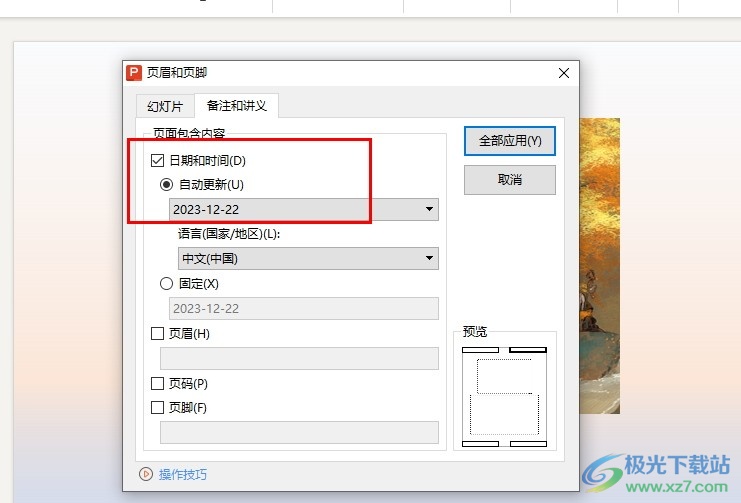
方法步骤
1、第一步,我们在WPS页面中点击打开一个需要编辑的演示文稿,进入演示文稿编辑页面
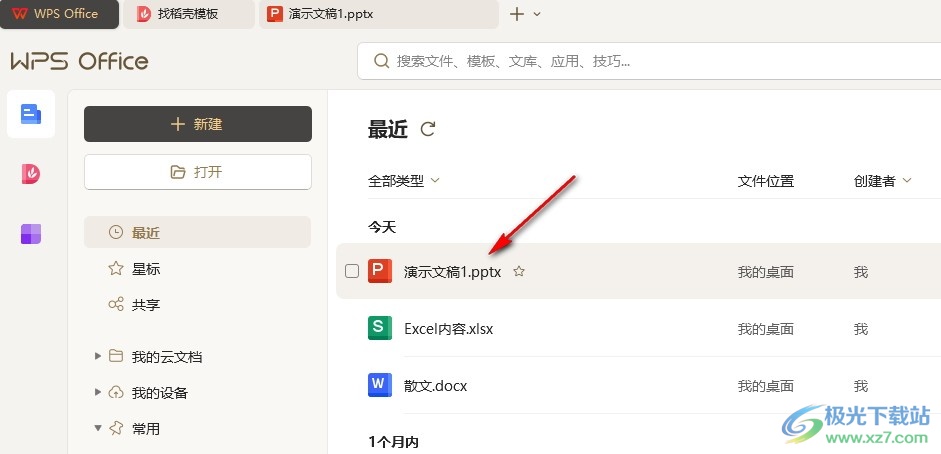
2、第二步,在演示文稿的编辑页面中我们先点击打开工具栏中的“插入”工具
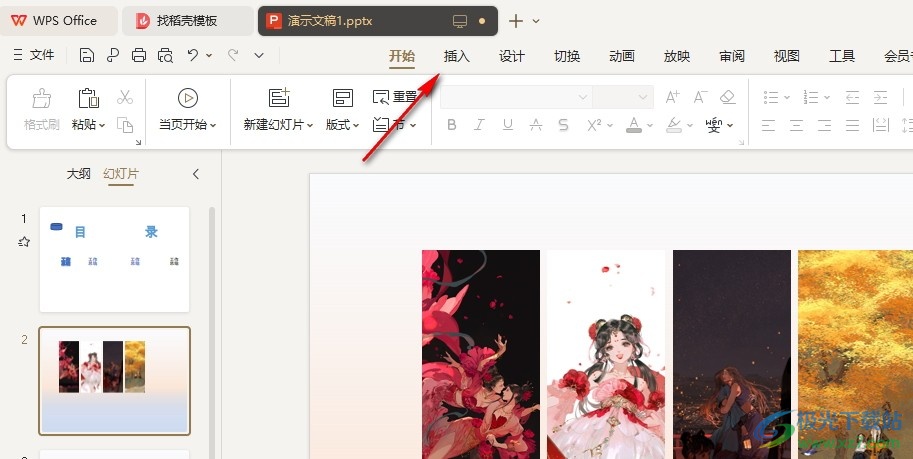
3、第三步,在“插入”的子工具栏中我们找到“页眉页脚”工具,点击打开该工具,再在下拉列表中选择“幻灯片编号”选项
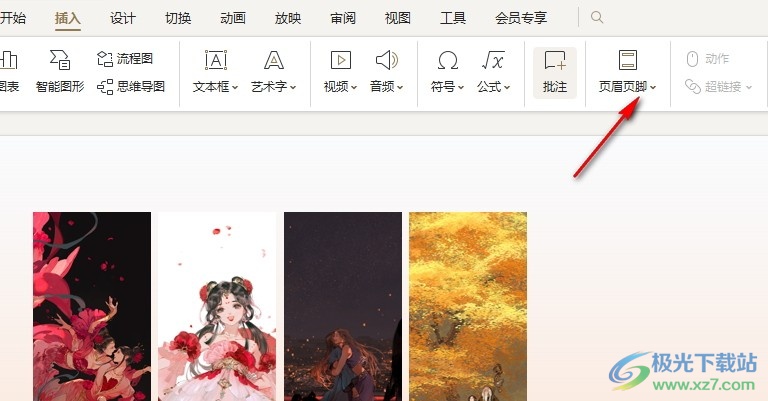
4、第四步,进入页眉页脚编辑页面之后,我们先点击打开“备注和讲义”选项
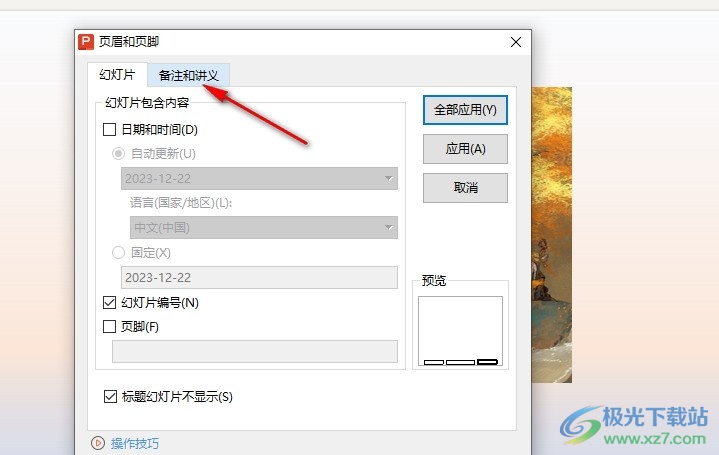
5、第五步,在备注和讲义页面中,我们先点击勾选“日期和时间”选项,接着点击自动更新选项,最后点击全部应用选项即可
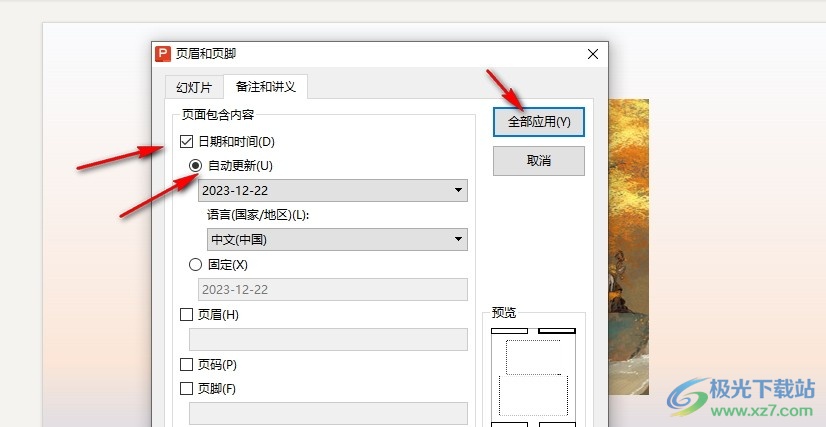
以上就是小编整理总结出的关于WPS PPT在备注显示实时时间的方法,我们在WPS中打开一个演示文稿,然后在编辑页面中打开插入工具,再打开页眉页脚工具,接着在备注和讲义页面中,我们点击勾选“日期和时间”选项,再点击“自动更新”选项即可,感兴趣的小伙伴快去试试吧。

大小:240.07 MB版本:v12.1.0.18608环境:WinAll, WinXP, Win7, Win10
- 进入下载
相关推荐
相关下载
热门阅览
- 1百度网盘分享密码暴力破解方法,怎么破解百度网盘加密链接
- 2keyshot6破解安装步骤-keyshot6破解安装教程
- 3apktool手机版使用教程-apktool使用方法
- 4mac版steam怎么设置中文 steam mac版设置中文教程
- 5抖音推荐怎么设置页面?抖音推荐界面重新设置教程
- 6电脑怎么开启VT 如何开启VT的详细教程!
- 7掌上英雄联盟怎么注销账号?掌上英雄联盟怎么退出登录
- 8rar文件怎么打开?如何打开rar格式文件
- 9掌上wegame怎么查别人战绩?掌上wegame怎么看别人英雄联盟战绩
- 10qq邮箱格式怎么写?qq邮箱格式是什么样的以及注册英文邮箱的方法
- 11怎么安装会声会影x7?会声会影x7安装教程
- 12Word文档中轻松实现两行对齐?word文档两行文字怎么对齐?
网友评论